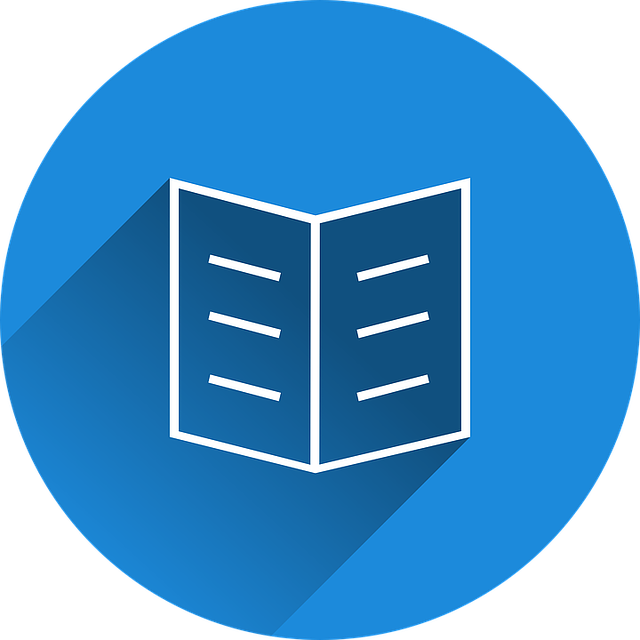Excelには、漢字などの入力に対して「ふりがな(フリガナ)」を保持する機能があります。
VBAを使えば、このフリガナ情報をセルから取得し、隣のセルなどに表示させることが可能です。
本記事では、フリガナを取得するVBAコードの実例と使い方の解説を行います。
目次
フリガナを取得する基本的なコード
フリガナを右隣のセルに出力する例
Dim 対象セル As Range
For Each 対象セル In Range("B2").CurrentRegion
対象セル.Offset(0, 1).Value = 対象セル.Phonetic.Text
Next 対象セル
このコードでは、セル B2 を起点とする表(連続セル範囲)内の各セルに対して、フリガナを取得し、右隣のセルに出力しています。
フリガナ取得時の注意点
| 項目 | 内容 |
|---|---|
| フリガナが存在しない場合 | 空白が出力されます |
| 数値などにはフリガナがありません | 英数字や記号にはフリガナは付与されません |
| フリガナの対象列を制限する | 必要に応じて列を指定して処理対象を絞りましょう |
| ひらがな/カタカナの変換 | .Phonetic.Text は既定でカタカナで返されます |
使用例と応用シーン
| シーン | 活用内容 |
|---|---|
| 顧客名のふりがなリスト作成 | データベースでの検索用カラム作成 |
| 書類の読み仮名自動入力 | 帳票への自動印字 |
| 入力支援 | ユーザーが入力した名前の読みを確認 |
処理の流れを図で説明
Range("B2").CurrentRegionで表全体を取得- 各セルをループ処理
Phonetic.Textでフリガナを抽出Offset(0, 1)で右隣に書き出し
まとめ|フリガナをVBAで扱うことでExcel業務を効率化
漢字を含むデータを扱う際、フリガナを併記することで可読性や利便性が向上します。
特に人名や地名を扱うシートでは、読みを明示することが重要です。
VBAの .Phonetic.Text を使えば、手動でフリガナを入力する手間を省き、正確で迅速な処理が可能になります。
業務効率化にぜひお役立てください。
技術書の購入コストを抑えてスキルアップするなら

ここまで読んでいただきありがとうございます。最後に宣伝をさせてください。
プログラミングの技術書や参考書は、1冊3,000円〜5,000円するものも多く、出費がかさみがちです。Kindle Unlimitedであれば、月額980円で500万冊以上の書籍が読み放題となります。
気になる言語の入門書から、アルゴリズム、基本設計の専門書まで、手元のスマホやPCですぐに参照可能です。現在は「30日間の無料体験」や、対象者限定の「3か月499円プラン」なども実施されています。まずはご自身のアカウントでどのようなオファーが表示されるか確認してみてください。